Adobe RoboHelp-프로젝트 파일 관리
RoboHelp는 프로젝트 파일을 구성하고 작업하는 다양한 방법을 제공합니다. 아래에서 몇 가지 일반적인 작업을 살펴 보겠습니다.
제목 또는 파일 이름별로 주제 나열
열기 project, 프로젝트 탭에서보기 섹션 → 주제 표시로 이동하여 주제를 표시하도록 선택합니다. By Topic Title 또는 By File Name.

할 일 목록 사용
프로젝트 작업은 사용자 지정할 수있는 할 일 목록을 사용하여 추적 할 수 있습니다. 할 일 목록은 이전 RoboHelp 버전에서 프로젝트를 변환 할 때 유지됩니다. 할 일 목록을 편집하려면Project Settings, 클릭 General 탭을 클릭 한 다음 Manage…
목록에 작업을 추가하려면 추가를 클릭합니다. 작업 항목의 이름을 입력합니다. 작업을 편집하거나 제거하려면 작업을 선택하고 편집 또는 삭제를 클릭합니다.
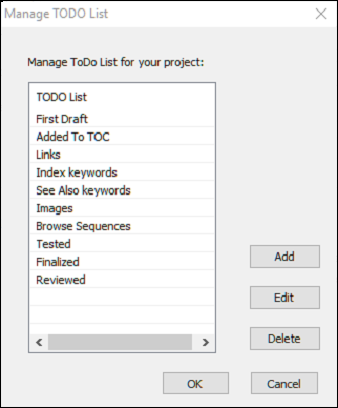
최근에 연 프로젝트 목록 편집
RoboHelp Starter 창에는 최근에 열린 프로젝트가 나열됩니다. 이 목록을 편집하려면 파일 메뉴로 이동하여 옵션을 클릭하십시오. 최근 프로젝트 탭을 클릭합니다. 나열된 파일 수를 변경하려면 최대 프로젝트 상자에 숫자를 지정합니다. 목록에서 파일을 제거하려면 파일을 선택하고 제거를 클릭하십시오. 자주 사용하는 파일을 선택하고 클릭하여 고정 할 수 있습니다.Pin.
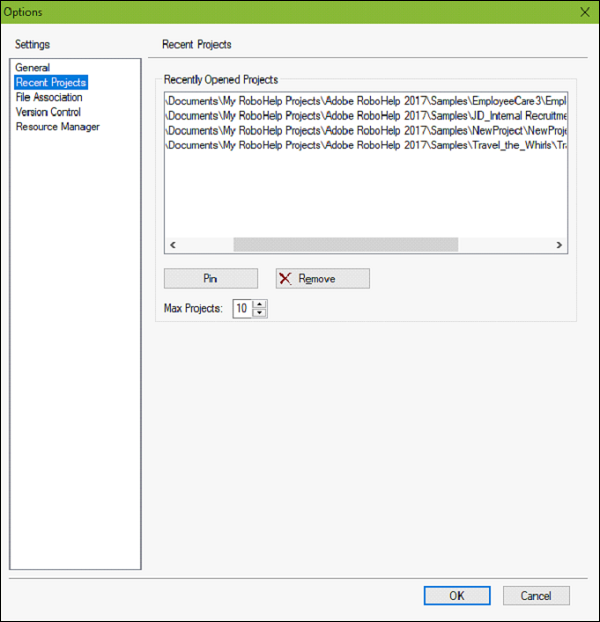
수하물 파일 폴더에 파일 및 폴더 추가
때로는 파일을 추가해야 할 수도 있습니다. Baggage Files폴더이므로 외부 요소가 출력에 올바르게 나타납니다. 개별 파일 또는 폴더를 추가 할 수 있습니다. 수하물 파일 폴더에 파일 또는 폴더를 추가하려면 프로젝트 파일을 마우스 오른쪽 버튼으로 클릭하고 수하물 가져 오기로 이동하여 파일 또는 폴더를 선택합니다.
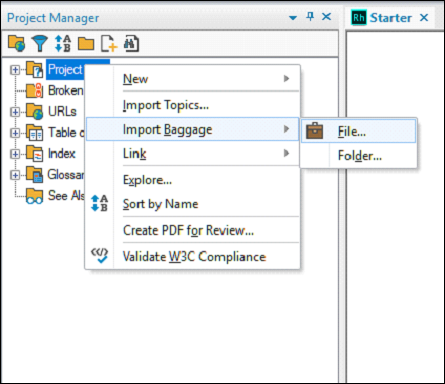
파일 유형 매핑
파일 형식을 매핑하여 편집 및보기를 위해 응용 프로그램과 연결할 수 있습니다. 파일 확장자를 응용 프로그램과 연결하려면 파일 메뉴로 이동하여 옵션을 클릭합니다. 클릭File Association tab. 프로그램과 HTML 편집기를 연결할 수 있습니다.
프로그램을 연결하려면 Associated Programs섹션을 열고 파일 이름 확장자를 입력하십시오. 지정된 파일 이름 확장자로 문서를 편집 할 편집기를 선택한 다음 파일을 볼 프로그램을 선택합니다.
HTML 편집기를 추가하려면 HTML 편집기 섹션에서 추가를 클릭하고 .html 또는 .htm 파일을 편집하거나보기 위해 등록 된 권장 프로그램 또는 기타 프로그램에서 선택하고 확인을 클릭합니다.
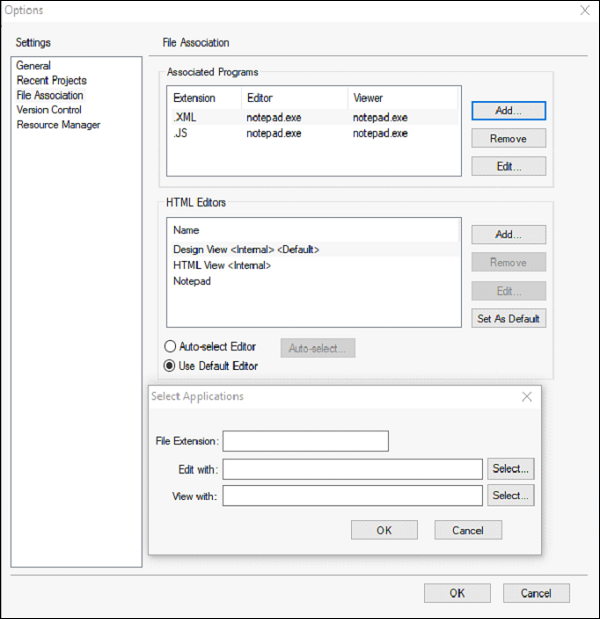
프로젝트에서 주제 제거
프로젝트 파일을 제거하기 전에 모든 프로젝트 파일을 백업하고 보고서를보고 인쇄하는 것이 좋습니다. 이는 프로젝트가 버전 제어를받지 않는 경우 특히 중요합니다. 끊어진 링크를 방지하려면 Windows 탐색기 또는 버전 제어 소프트웨어에서 파일을 제거하지 마십시오.
하나 이상의 파일을 선택하고 키보드에서 Delete 키를 누릅니다. 예방 조치로 제거 된 주제에 대한 참조를 제거하지 않는 것이 좋습니다.Broken Links folder나중에 검토 할 수 있습니다. 여러 주제를 제거하려면Topic List Pod.